更新日:2025/07/25
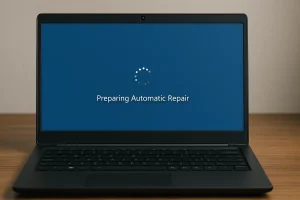
【Windows】「自動修復を準備しています」が終わらない原因と対処法まとめ

【監修】株式会社ジオコード クラウド事業 責任者
庭田 友裕
「自動修復を準備しています」のまま進まない状況に、不安を感じていませんか?
- 30分以上画面が変わらない
- 電源を切っていいのかわからない
- 大切なデータが消えるのではと不安
こうした症状は、軽度なシステムエラーからストレージの物理障害まで原因は幅広く、自己判断が難しい場合も少なくありません。
本記事では、原因とそれぞれの対処法を段階的にわかりやすく解説します。
データが重要な方は、当サイトおすすめの専門業者の無料相談もご活用ください。
この記事の目次はこちら
「自動修復を準備しています」が終わらない原因
「自動修復」画面が進まない場合、原因は複数考えられます。軽微なシステムの破損から、ストレージ機器自体の故障まで原因の幅が広いため、順に確認しましょう。
システムファイルの破損
Windowsの起動に必要なシステムファイルが破損すると、自動修復がループして起動できなくなります。突然の電源断や強制終了が主な原因です。
Windows Updateの失敗
更新プログラムの適用中にトラブルが発生すると、正常に起動できず自動修復に移行します。中断や再起動による不具合も要因です。
外部デバイスや周辺機器の干渉
USBメモリや外付けHDDなどが接続されていると、修復プロセスが誤動作することがあります。不要な周辺機器は外して再起動しましょう。
メモリやマザーボードなど内部部品の異常
パソコン内部のメモリやマザーボードの故障でも、修復処理が進まず起動ループに陥ることがあります。特にビープ音や通電トラブルに注意が必要です。
ウイルス感染・ドライバ不具合
ドライバの破損や不正な更新、ウイルス感染によってWindowsの起動処理に影響が出て、修復不能になる場合があります。セーフモードでも対処が困難なケースもあります。
ストレージの物理障害・故障
「カチカチ」「ガリガリ」といった異音や、焦げ臭いにおい、アクセスランプが無反応といった症状がある場合、ストレージ自体の物理障害が疑われます。
このような場合、自力での復旧は大変困難で、操作を誤るとデータ消失のリスクが高まります。重要なデータが保存されている場合は、無理に操作せず、早急にデータ復旧の専門業者への相談をおすすめします。
【データ消失】自己判断の落とし穴とは

パソコンやデバイスに不具合が起きたとき、「とりあえず操作してみよう」と感じる人は多いと思います。しかし、その操作がかえって状態を悪化させ、復旧できたはずのデータまで失われてしまうことがあります。
たとえば、内部でファイル構造やシステムに異常がある場合、繰り返しの操作によって上書きや障害の進行が起き、本来なら取り戻せたデータが復旧困難になるケースも実際に少なくありません。
以下のような不安や迷いがあるときは、いったん手を止めて、専門的な視点から状況を確認してもらうという判断も有効です。
- 絶対に失いたくないデータがある
- 写真や業務データなど、重要なファイルが含まれている
- パソコンやストレージ機器の操作に不安がある
編集部では、これまで多くのデータ復旧サービスを調査してきましたが、
中でもデジタルデータリカバリーは、以下のような点からおすすめできます。
- 2011年1月以降、累計46万件以上の相談対応実績
- 実際に扱ってきた障害事例は15,000件以上
- 24時間365日初期診断・見積もりはすべて無料
失いたくないデータがある方は、とりあえず相談だけしてみてはいかがでしょうか。
「自動修復を準備しています」が終わらない時の対処法
以下では、自動修復ループからの脱出を目指すための具体的な対処法を順を追って紹介します。簡単な方法から順に試し、データが重要な場合は慎重に進めてください。
自動修復の対処法
一定時間待機する
自動修復には通常5〜10分、遅くても30〜60分かかることがあります。アクセスランプが点滅していれば、内部で処理中の可能性もあるため、焦らず様子を見ましょう。
一定時間待機する手順
- 修復画面のまま、最低30分程度は待機する
- アクセスランプが点滅しているか確認する
- 1時間以上変化がなければ次の手順へ進む
強制終了して再起動する
一時的なトラブルであれば、再起動により解決する場合があります。外部機器はすべて外し、再起動を行いましょう。
強制終了の手順
- 電源ボタンを10秒以上長押しして電源を切る
- USBメモリや外付けHDDなどすべて取り外す
- 数分置いてから電源を入れ、起動を確認する
セーフモードで起動する
セーフモードなら最低限のドライバだけで起動するため、修復が進むことがあります。ここで不要なソフトの削除も可能です。
セーフモードの手順
- 電源ON中に再起動を3回繰り返し、リカバリーモードを起動
- 「トラブルシューティング」→「詳細オプション」→「スタートアップ設定」→「再起動」
- 「F4」キーを押してセーフモードで起動
スタートアップ修復・システム復元
正常時の復元ポイントが存在する場合は「システムの復元」で戻すことができます。自動修復から入れない場合も「詳細オプション」から操作可能です。
復元と修復の手順
- 「詳細オプション」→「システムの復元」から復元ポイントを選択
- 復元できない場合、「スタートアップ修復」を実行
- 自動的に再起動されるか確認し、完了後の動作をチェック
回復ドライブやリカバリーディスクを使う
回復ドライブを作成している場合、USBなどから起動して修復を試すことができます。初期化操作はデータを失うリスクがあるため、重要データがある場合は専門業者の相談が安心です。
回復ドライブの手順
- PCの電源を切り、回復ドライブを接続して起動
- 「トラブルシューティング」→「このPCを初期状態に戻す」または「スタートアップ修復」を選択
- 操作前にバックアップを確認し、初期化は慎重に実行
専門業者に相談する
これまでの対処で改善しない場合や、データが重要な場合は、無理に操作せず当サイトがおすすめする専門業者への相談が最も安全です。初期診断・見積もりは無料、物理障害の確認や復旧の可否だけでも相談可能です。
おすすめのデータ復旧業者
データ復旧業者を選ぶ際、最も重要なのは「復旧技術」、つまり復旧率の高さです。全国には100社以上の業者が存在しますが、その技術力には大きな差があります。
そこで編集部が厳選した、特におすすめのデータ復旧サービスが デジタルデータリカバリー です。技術力で選ぶなら、迷わずこちらを検討してください。
データ復旧業界の老舗! 14年連続国内売上No.1を誇る「デジタルデータリカバリー」
データ復旧専門業者14年連続国内売上No.1
相談実績は46万件超、他社で復旧不可だった機器の相談件数が7,300件を突破!
復旧率の最高値は驚異の91.5%! 確かな技術力で幅広い機器や障害に対応
24時間365日相談・診断・無料見積もりOK
| データ復旧率 | データ復旧率最高値91.5%(※1) |
| 対応製品、メディア | NAS/サーバー等のRAID機器ハードディスクパソコンSSDレコーダーUSBメモリSDカード・MSDカード・SFカードビデオカメラスマートフォンなど 記憶メディア全般 |
| 完全成果報酬型 | 成果報酬制 |
| 受付時間 | 24時間365日受付可能 |
| スピード対応 | 〇(依頼の約8割を48時間以内に完了) |
| 無料見積もり | 〇 |
| 無料診断 | 〇 |
| 店舗持ち込み | 〇 |
| セキュリティ | 〇(ISO27001・Pマーク取得) |
| 初期診断 | 最短5分 |
| 復旧 | 最短15分・依頼の約8割を48時間以内に完了 |
データ復旧専門業者14年連続国内売り上げNo.1! これまでの相談実績は46万件超
デジタルデータソリューション株式会社は、1999年に創業以来、データ復旧業界の第一線を走る老舗企業です。HDDやUSBメモリなどのデータ復旧を行うデータリカバリー事業では、累計46万件超のインシデント対応をした実績を誇ります(※)。
※対象期間:2011年1月1日以降
これまでTOYOTAやNTTデータなどの大手企業をはじめ官公庁や大学、病院など、さまざまな業界・規模の企業がサービスを利用しています。
セキュリティ対策や秘密保持契約(NDA)の締結などの対応がしっかりしている点も、利用の決め手となっているようです。一発勝負であるといわれるデータ復旧において、実績を重視したい方におすすめです。
復旧率の最高値は驚異の91.5%! 国内最大級のデータ復旧ラボと確かな技術力で幅広い機器や障害に対応
デジタルデータソリューション株式会社では、「難易度の高いサーバー復旧を得意とするRAID・サーバー緊急対応チーム」や「物理的な破損による障害を復旧する物理復旧チーム」など、症状や強みごとに専門チームを組成しています。
また、国内最大級のデータ復旧ラボには、国内外から取りそろえた復旧の設備が300以上あり、年代ごとに異なる互換性にも対応することが可能です。豊富な知識や確かな技術力、設備環境によって成功率を高めており、復旧率の最高値はなんと91.5%を誇ります(※)。
※一部復旧を含む復旧件数割合91.5%(内、完全復旧57.8%。復旧件数割合=データ復旧件数/データ復旧ご依頼件数。2023年10月実績)
他社で復旧不可だった機器の相談件数が7,300件を突破! 24時間365日相談・診断・無料見積もりOK
初期診断はデータ復旧の鍵を握る重要な要素ですが、デジタルデータソリューション株式会社では、機器の異音や最先端のプログラム解析機、電圧測定器などを使って最短5分で故障個所を特定することが可能です。
これまでの症例を1件ずつ電子カルテ化するなど、診断や復旧作業の精度を高める取り組みを積極的に行っているので、他社や製造メーカーで復旧できなかったケースでも復旧が可能な場合があります。
24時間365日、相談や初期診断、見積もり対応をしているので「機器が壊れてしまった」「データが消えた」といった急を要する事態にも柔軟に対応できます。法人であれば、全国出張診断が無料で依頼できます。お問い合わせフォームからご相談ください。
こんな方におすすめ
- 確実にデータを復旧したい方
- なるべく早くデータを復旧してもらいたい方
- セキュリティ対策がしっかりしている業者に相談したい方
| おすすめデータ復旧業者 | デジタルデータリカバリー |
| URL | https://www.ino-inc.com/ |
データ復旧専門業者14年連続国内売上No.1
相談実績は46万件超、他社で復旧不可だった機器の相談件数が7,300件を突破!
復旧率の最高値は驚異の91.5%! 確かな技術力で幅広い機器や障害に対応
24時間365日相談・診断・無料見積もりOK
まとめ
「自動修復を準備しています」が終わらない場合、無理に操作すると大切なデータを失うリスクがあります。まずは安全にできる範囲で、セーフモードや復元ポイントの確認などを段階的に実行しましょう。
それでも改善しない場合や異常音がするなどの症状がある場合、自力対応は難しい可能性があります。当サイトで紹介している専門業者は、24時間365日対応・初期診断無料。大切なデータを確実に守るためにも、早めの無料相談をご検討ください。


